Operation Manual
Table Of Contents
- Chapitre 1 - Présentation de Readiris
- Chapitre 2 - Installation de Readiris
- Chapitre 3 - Mise en route
- Chapitre 4 - Utilisation de Drop2Read
- Chapitre 5 - Numérisation et ouverture de documents
- Chapitre 6 - Optimisation des documents numérisés
- Chapitre 7 - Zonage des documents
- Chapitre 8 - Reconnaissance des documents
- Chapitre 9 - Formatage et enregistrement de documents
- Chapitre 10 - Enregistrement et chargement des paramètres
- Chapitre 11 - Reconnaissance d'importants volumes d'images numérisées
- Chapitre 12 - Séparation et indexation des lots de documents
- Chapitre 13 - Reconnaissance de texte manuscrit
- Chapitre 14 - Reconnaissance des codes à barres
- Chapitre 15 - Reconnaissance des cartes de visite
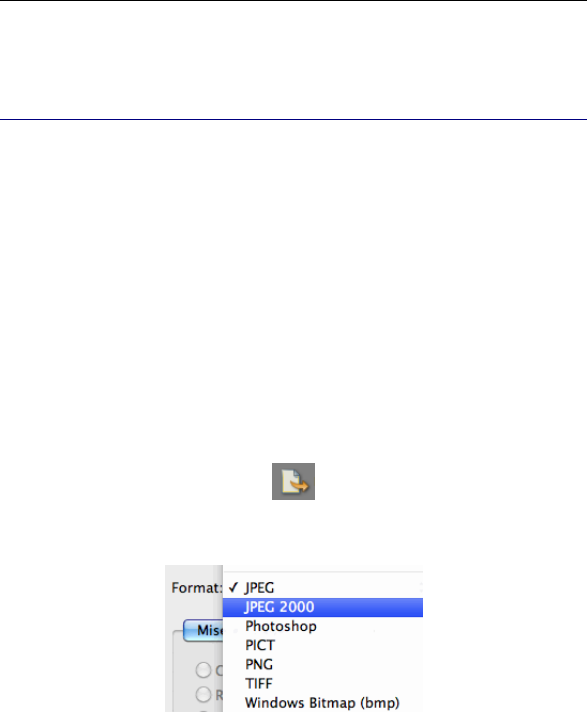
Readiris
TM
Corporate 12 – Guide Utilisateur
75
ENREGISTREMENT DES DOCUMENTS EN TANT
QUE FICHIERS IMAGE
Bien que Readiris soit une application d'OCR, il permet également
d'enregistrer vos documents sous la forme de fichiers image sans
leur appliquer la reconnaissance.
Readiris offre la possibilité d'enregistrer les documents en tant
qu'images JPEG, JPEG 2000, Photoshop, PICT, PNG, TIFF et
bitmap Windows.
Procédure
Cliquez sur l'icône Format de sortie de la barre d'outils
principale.
Sélectionnez le format d'image souhaité dans la liste Format.
Remarque : les options de l'onglet Images NE s'appliquent PAS
lorsque vous enregistrez des documents sous la forme de fichiers
image. En revanche, elles s'appliquent aux images figurant dans les










